3 Best Methods To Fix iPhone Touch Screen Not Working On iOS 14
ملخص: ستعرض المقالة أدناه أفضل الطرق لإصلاح شاشة iPhone التي تعمل باللمس التي لا تعمل على iOS 14 واستعادة أي بيانات مفقودة باستخدام Bitwar iPhone Data Recovery!
جدول المحتويات
مشكلة iPhone: شاشة اللمس لا تعمل
سيحب جميع مستخدمي iPhone رؤية التحديثات والميزات الجديدة في أحدث نظام iOS. ومع ذلك ، أبلغ بعض المستخدمين عن أن جهاز iPhone الخاص بهم لا يعمل بشكل جيد بعد التحديث ، ومن أكثر المشكلات شيوعًا أن شاشة iPhone التي تعمل باللمس لا تعمل أو تستجيب بعد تحديث iOS 14.
فيما يلي مثال على مشكلة شاشة اللمس على iPhone 12:
"اشتريت هاتف iPhone 12 الجديد تمامًا الشهر الماضي وكل شيء يسير على ما يرام حتى بدأت الليلة الماضية آخر تحديث لنظام iOS 14. بعد أن عملت هذا الصباح ، اكتشفت أن شاشة اللمس لا تستجيب أو لا تعمل بطلاقة كما كان من قبل. حاولت إعادة تشغيل جهاز iPhone الخاص بي ، لكن المشكلة لا تزال قائمة كل بضع ساعات. ما الذي يجب علي فعله لإصلاح مشكلة شاشة اللمس هذه على جهاز iPhone 12 الخاص بي؟ "
أول شيء أولاً ، تحتاج إلى إجراء نسخ احتياطي لبيانات iPhone الخاصة بك في أقرب وقت ممكن على iTunes الخاص بك ومتابعة الحلول أدناه لإصلاح مشكلة عدم عمل شاشة iPhone التي تعمل باللمس لمنع أي ضرر آخر على جهاز iPhone الخاص بك.
أفضل الطرق لإصلاح شاشة iPhone التي تعمل باللمس لا تعمل على iOS 14
الطريقة الأولى: فرض إعادة تشغيل iPhone
أسرع طريقة للتغلب على أخطاء النظام هي إعادة تشغيل جهاز iPhone أولاً وإغلاق جميع التطبيقات قيد التشغيل على جهاز iPhone الخاص بك قبل فرض إعادة تشغيل جهاز iPhone الخاص بك. اضغط مع الاستمرار على زر الطاقة من جانب الهاتف وحركه يمينًا لإيقاف تشغيل هاتفك. ثم اضغط مع الاستمرار على زر الطاقة نفسه لبدء تشغيل جهاز iPhone الخاص بك مرة أخرى.
الطريقة الثانية: تنظيف شاشة iPhone
Sometimes, it can be liquid or stains that are stuck on your iPhone screen that can cause your touch screen to be not work well. So get a soft cloth and wipe your screen slowly to prevent any scratches on the screen and remove the stains.
الطريقة الثالثة: إعادة تعيين iPhone
لنفترض أن كلا الشيكين البسيطين أعلاه لا يحلان مشكلة شاشة اللمس ، فستحتاج إلى تهيئة جهاز iPhone الخاص بك إلى الوضع الافتراضي للتغلب على مشكلات التحديث.
Step 1: Go to iPhone Settings.
Step 2: Click General and select the Reset menu.
Step 3: Click on the محو كل المحتويات والإعدادات الخيار وانقر امسح الآن.
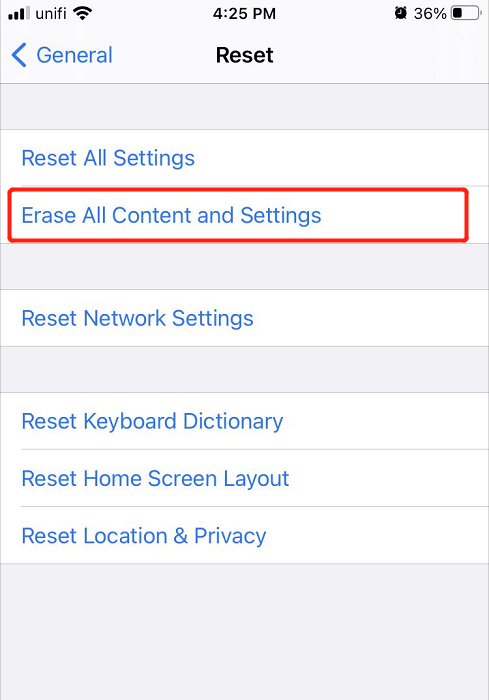
برنامج استعادة البيانات البديل لـ iPhone
In case you forget or are unable to back up your data through iTunes or iCloud and you lost all your important data, don’t worry you can use the alternative reliable third-party software – Bitwar iPhone Data Recovery.
وهو يدعم جميع طرازات iPhone التي تشمل iPhone 8 و iPhone 8 Plus و iPhone X و iPhone XS و iPhone XR و iPhone 11 و iPhone 11 Pro و iPhone 12 و iPhone 12 Pro Max وغيرها.
اتبع الخطوات أدناه لاستعادة جميع البيانات المفقودة من جهاز iPhone الخاص بك بعد إعادة ضبط المصنع.
Step 1: Go to Bitwarsoft Download Center and تثبيت the Bitwar iPhone Data Recovery برمجة على جهاز الكمبيوتر الخاص بك.
Step 2: Connect the iPhone to the PC and launch the software.

Step 3: Select the File types تحتاج إلى عمل نسخة احتياطية and click Start Scan.

Step 4: Preview the scan results and click the Recover to Computer زر لعمل نسخة احتياطية من البيانات.

إصلاح مشكلة شاشة iPhone التي تعمل باللمس!
يمكن أن يكون هناك الكثير من المشكلات أو الأخطاء في أي تحديثات برامج بغض النظر عن Samsung أو iPhone ، لذلك من الحكمة دائمًا البحث عن حلول على الإنترنت والحلول المذكورة أعلاه لإصلاح شاشة iPhone التي تعمل باللمس لا تعمل. إذا فقدت بياناتك لسوء الحظ بعد إعادة تعيين iPhone ، فيمكنك استرداد البيانات المفقودة باستخدام Bitwar iPhone Data Recovery to prevent permanent data loss!
المقال السابق
4 Best Fixes To Solve iPhone Reminders Not Working On iOS 14 ملخص: ستعرض المقالة أدناه أفضل الطرق لإصلاح شاشة iPhone التي تعمل باللمس التي لا تعمل على نظام التشغيل iOS 14 ...المادة التالية
6 Best Solutions To Fix iPhone Won’t Receive Or Make Calls On iOS 14 ملخص: ستعرض المقالة أدناه أفضل الطرق لإصلاح شاشة iPhone التي تعمل باللمس التي لا تعمل على نظام التشغيل iOS 14 ...
About Bitwar iPhone Data Recovery
3 Steps to recover photos, videos, contacts, call logs, notes, messages, reminders and calendars, Safari bookmarks, etc. from iPhone/iPad/iPod Touch.
أعرف أكثر
